笔记本屏幕闪烁怎么办 笔记本屏幕闪烁解决方法
来源:www.laobaicai.net 发布时间:2018-07-04 08:15
相信很多朋友日常使用笔记本,有时候会遇到电脑屏幕闪烁。脑开着其他应用软件程序时,出现屏幕瞬间闪回电脑桌面的情况。那遇到电脑屏幕闪烁怎么办呢?让我们来看看笔记本屏幕闪烁怎么办,今天就给大家带来笔记本屏幕闪烁的解决方法教程,感兴趣的朋友们一起来看看吧。
笔记本屏幕闪烁怎么办
原因一:
可能是笔记本电脑的刷新率设置过低,从而导致屏幕抖动。
解决方法:
1、检查电脑闪屏的方法为用鼠标右键单击系统桌面的空白区域,从弹出的右键菜单中单击“属性”命令,进入到显示器的属性设置窗口;
2、单击该窗口中的“设置”标签,在其后弹出的对应标签页面中单击“高级”按钮,打开显示器的高级属性设置界面;
3、接下来单击高级属性设置界面中的“监视器”标签,从中可以看到显示器的刷新频率设置为“60”,这正是造成显示器屏幕不断抖动的原因。此时将新频率设置在“75”以上,再点击确定返回桌面就可以了。
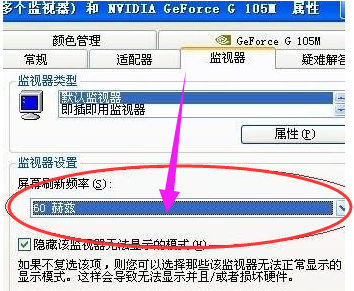
原因二:
可能是由于笔记本电脑的显卡驱动程序不正确,从而导致屏幕闪屏。
解决方法:
1、笔记本电脑出现闪屏这种情况后,此时不要再使用购买电脑时所配光盘中的驱动,可到网上下载对应显示卡的最新版驱动程序,然后打开“系统”的属性窗口,单击“硬件”窗口中的“设置管理器”按钮,进入系统的设备列表界面;
2、用笔记本电脑的鼠标右键单击该界面中的显示卡选项,从弹出的右键菜单中单击“属性”命令,然后在弹出的显卡属性设置窗口中,单击“驱动程序”标签,再在对应标签页面中单击“更新驱动程序”按钮;
3、接下来根据向导提示逐步将显卡驱动程序更新到最新版本,最后将笔记本的系统重新启动了一下,如果驱动安装合适,就会出现显示器刷新频率选择项了,再将刷新率设置成75Hz以上即可。
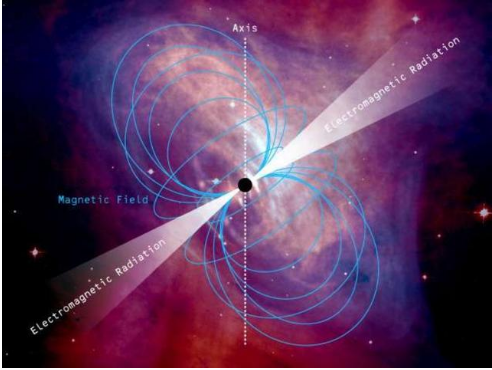
原因三:
显示器很容易受到强电场或强磁场的干扰,这也会导致笔记本出现闪屏的问题。
解决方法:
1、为了将显示器周围的一切干扰排除干净,可将笔记本搬到一张四周都空荡荡的桌子上,然后进行开机测试,如果屏幕抖动的现象消失,那么说明你电脑原来的地方有强电场或强磁场干扰。
2、如果电源变压器离显示器和机箱太近,也会导致笔记本闪屏,因为电源变压器工作时会造成较大的电磁干扰,从而造成屏幕抖动。把电源变压器放在远离机箱和显示器的地方,可以让问题迎刃而解。
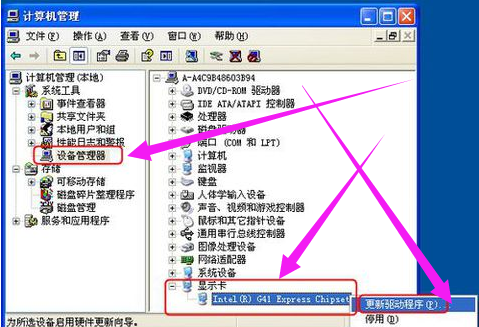
原因四:
笔记本的显卡接触不良。
解决方法:
1、打开机箱,将显示卡从插槽中拔出来,然后用手将显示卡金手指处的灰尘抹干净,最好找来柔软的细毛刷,轻轻将显卡表面的灰尘全部清除干净。
2、再用干净的橡皮在金手指表面擦拭了几下,以清除金手指表面的氧化层,最后将显示卡重新紧密地插入到主板插槽中,用螺钉将它固定在机箱外壳上。再开机进行测试,一般故障能够解决。

以上就是笔记本屏幕闪烁怎么办 笔记本屏幕闪烁解决方法的全部内容了。如果你的笔记本也有出现屏幕闪烁的问题,可以采用小编的方法来解决哦。更多进程欢迎继续关注老白菜。
推荐阅读
"Win10累积更新卡在无限重启阶段的修复策略"
- win11系统无法识别移动硬盘怎么办 2024-05-06
- win11系统dns异常无法上网怎么办 2024-05-04
- win11系统如何调整鼠标速度 2024-05-03
- win11系统不显示wifi列表怎么办 2024-05-01
win10系统设置虚拟内存教程分享
- win11系统如何查看内存条卡槽数量 2024-04-29
- win11系统怎么开启节能模式 2024-04-29
- win11系统usb接口无法识别设备如何解决 2024-04-28
- win11系统如何添加网络打印机 2024-04-26
老白菜下载
更多-
 老白菜怎样一键制作u盘启动盘
老白菜怎样一键制作u盘启动盘软件大小:358 MB
-
 老白菜超级u盘启动制作工具UEFI版7.3下载
老白菜超级u盘启动制作工具UEFI版7.3下载软件大小:490 MB
-
 老白菜一键u盘装ghost XP系统详细图文教程
老白菜一键u盘装ghost XP系统详细图文教程软件大小:358 MB
-
 老白菜装机工具在线安装工具下载
老白菜装机工具在线安装工具下载软件大小:3.03 MB










